Comment engager les lecteurs avec des réactions de post dans WordPress
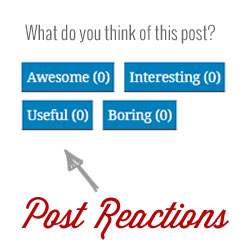
Souhaitez-vous augmenter l'engagement de votre site auprès des utilisateurs? Les réactions sur les publications sont un moyen simple pour vos lecteurs de laisser des commentaires sur votre blog sans laisser de commentaire. Dans cet article, nous allons vous montrer comment ajouter des réactions de post dans WordPress.

Reactions est une fonctionnalité de la plateforme Blogger qui offre à vos visiteurs un moyen simple et anonyme de formuler des commentaires sur vos publications sans laisser de commentaire. Lorsqu'un de nos utilisateurs est passé de Blogger à WordPress, ils nous ont demandé s'il existait un moyen de reproduire cette fonctionnalité dans WordPress..
Heureusement, il existe un plugin pour cela.
Didacticiel vidéo
Abonnez-vous à WPBeginnerSi vous n'aimez pas la vidéo ou si vous avez besoin de plus d'instructions, continuez à lire..
La première chose à faire est d’installer et d’activer le plugin Reaction Buttons. Lors de l'activation, vous devez visiter Paramètres »boutons de réaction configurer les paramètres du plugin.

La première option à l'écran est d'afficher les boutons de réaction et vous voulez vous assurer que la case est cochée. Si vous ne le cochez pas, les boutons de réaction ne seront pas affichés sur votre site, même si le plug-in est actif..
Ensuite, vous avez la possibilité de choisir où vous voulez que les boutons apparaissent. L'option par défaut est en dessous des messages.
Vous pouvez également personnaliser le texte qui apparaîtrait avant les boutons avec les étiquettes des boutons. Les boutons par défaut sont Génial, Intéressant, Utile, Boring, Sucks.
Parmi les autres paramètres, vous pouvez choisir les pages WordPress sur lesquelles le bouton apparaît, restreindre un vote par utilisateur, exclure des catégories, etc..
Personnalisation de l'apparence des boutons de réaction
Même si ces boutons sont pré-stylés, il se peut que leur palette de couleurs ne corresponde pas à celle de votre site. Si vous souhaitez personnaliser leur apparence, vous devez d'abord désactiver le code CSS par défaut du plugin..
Vous pouvez le faire sur la page des paramètres du plugin.

Sous la case à cocher, vous verrez le lien vers le plugin réaction_buttons.css feuille de style. Cliquez sur ce lien pour copier les éléments à personnaliser..
Ensuite, il vous suffit de copier et coller votre code CSS personnalisé dans la feuille de style de votre thème ou de celui de votre enfant..
Voici un exemple de code CSS que nous avons utilisé pour ajouter une couleur d’arrière-plan personnalisée aux boutons..
/ * la région des boutons de réaction * / div.reaction_buttons margin-top: 20px; taille de police: 0.8em; text-align: left; / * un seul bouton * / div.reaction_buttons .reaction_button line-height: 3.2em; rembourrage: 5px; marge: 0 3px; marge inférieure: 25 px; curseur: pointeur; couleur de fond: # 007fba; couleur: #FFF; / * le bouton en survolant dessus * / div.reaction_buttons> .reaction_button: hover background-color: # 0F6; / * le bouton après le vote div.reaction_buttons> .voted, div.reaction_buttons> .voted: hover / * / * nombre de votes, y compris les parenthèses… reaction_buttons .reaction_button .count les parenthèses… boutons_réaction .reaction_button .count_number * / #sidebar div.widget_reaction_buttons h3 margin: 0; marge supérieure: 4 px; taille de police: 1.1em; #sidebar div.widget_reaction_buttons ol margin-left: 25px;
Voici à quoi ressemblaient les boutons sur notre site de test:

Nous espérons que cet article vous a aidé à apprendre comment ajouter des réactions à votre blog WordPress pour renforcer votre engagement..
Vous voudrez peut-être aussi consulter ce tutoriel sur la façon de notifier les utilisateurs lorsque leur commentaire est approuvé dans WordPress.
Si vous avez aimé cet article, abonnez-vous à nos tutoriels vidéo sur la chaîne YouTube pour WordPress. Vous pouvez aussi nous trouver sur Twitter et Google+.


